Сервіс WhiteDoc надає можливість зручно та швидко підписувати документи різноманітними електронно-цифровими ключами.
Наразі доступні наступні способи підписання:
- Електронно цифровий ключ (ЕЦП)
- Кваліфікований електронний підпис (КЕП)
- SmartID (Privat24)
- Дія.Підпис
- CloudKey
- Вчасно.КЕП
- ПУМБ
- Інші пристрої електронного підпису (токен, гряда)
Як підписати документ?
При підписанні ви можете використати 2 методи:
- Підписувати кожен конверт окремо, відкривши його для детального ознайомлення
- Масове підписання — виділити пак конвертів та нанести підпис на всі обрані одразу
Відкрийте необхідний конверт та натисніть на червоне поле підпису:
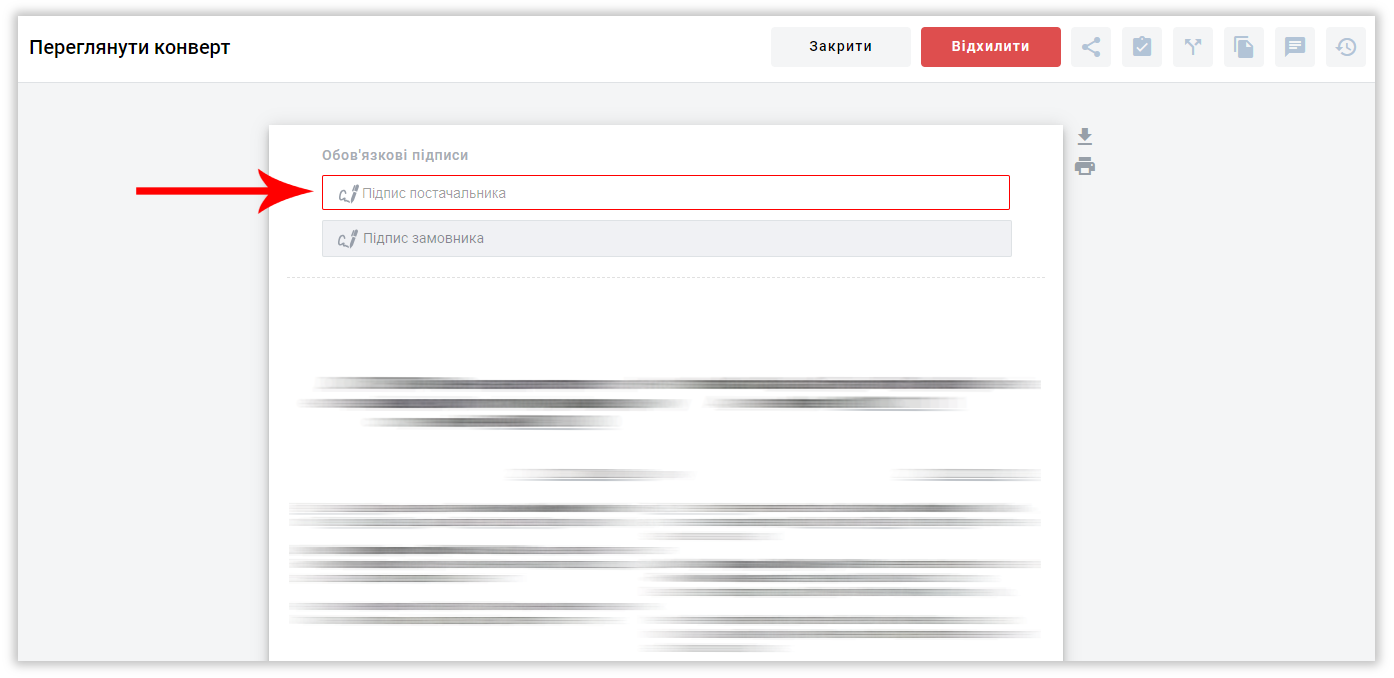.png)
Оберіть, чим саме підписати документ (розглянемо на прикладі ЕЦП):
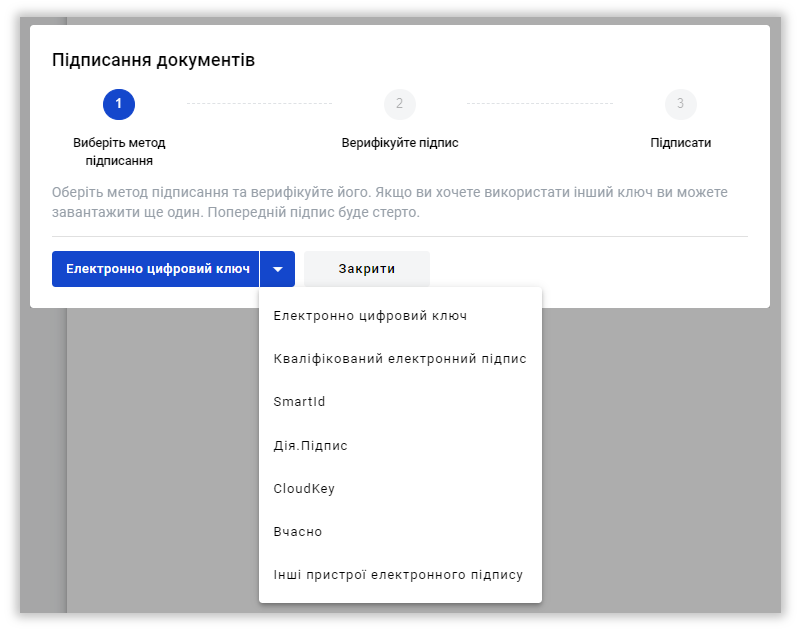.png)
Оберіть файловий ключ на комп'ютері та введіть пароль у відповідне поле:

Натисніть кнопку "Відкрити ключ":

Відкривши підпис, на екрані з'явиться інформація з ідентифікаційними даними та стане активна кнопка "Далі", яку потрібно натиснути:

У наступному вікні ви побачите, які документи збираєтесь підписати — натискайте кнопку "Далі":

По завершенню ви отримаєте сповіщення про успішне підписання. Далі необхідно натиснути кнопку "Закрити":
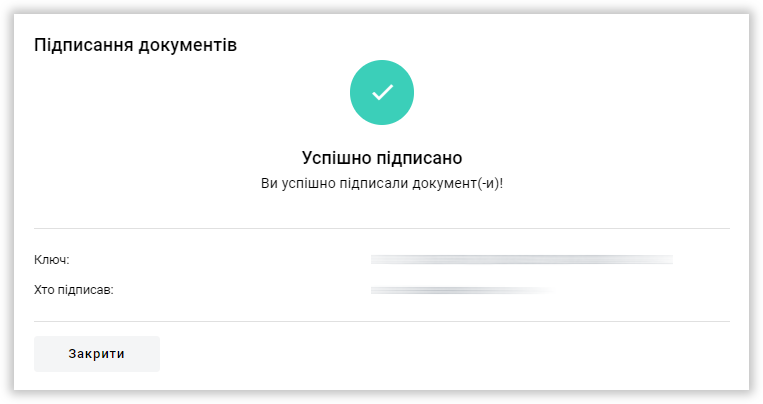.png)
Тепер у правому нижньому куті ви побачите кнопку "Відправити", яку треба обов'язково натиснути:
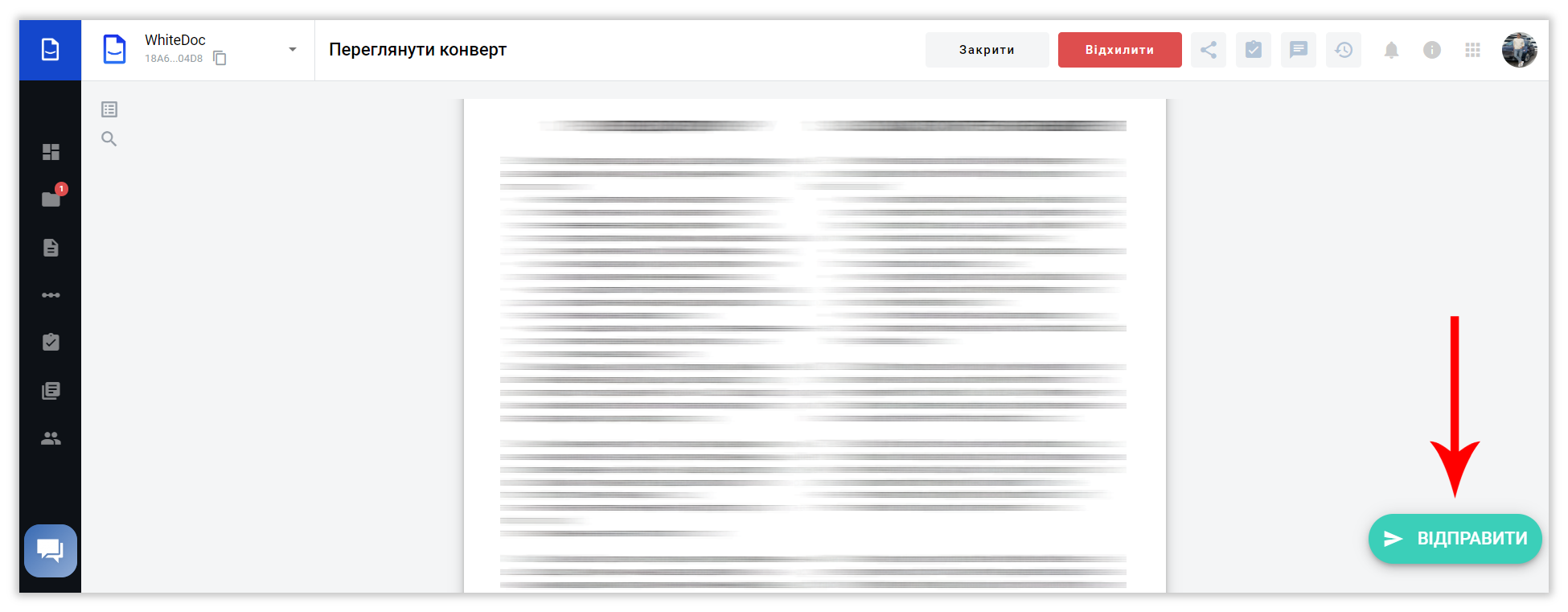.png)
Перейдіть до розділу "Поштова скринька":
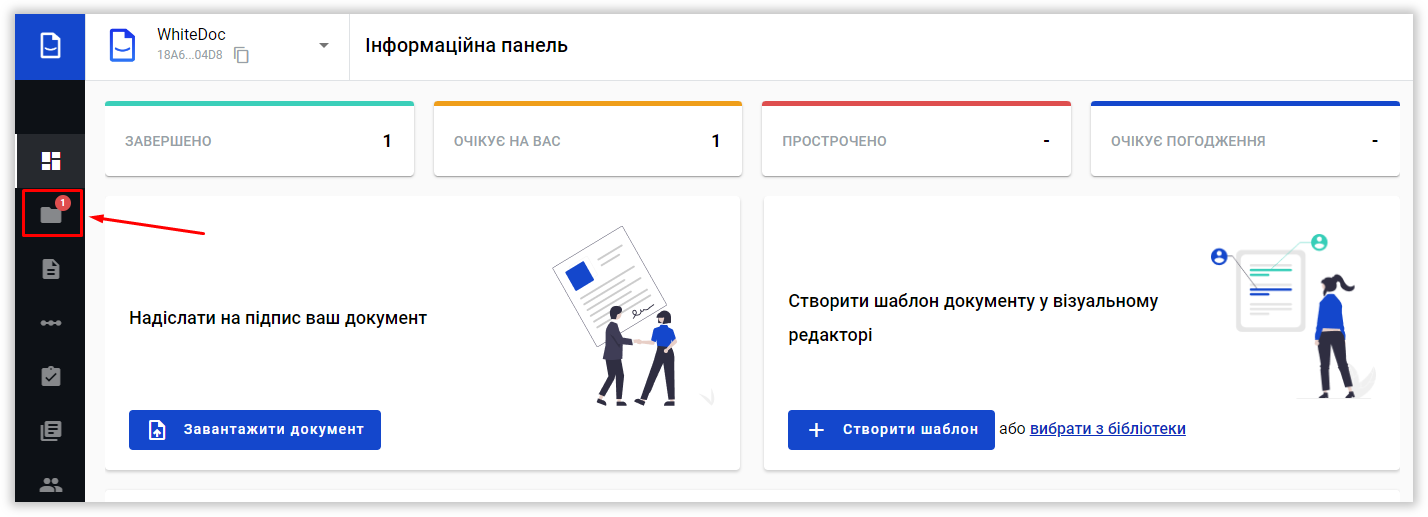.png)
Оберіть розділ "Очікують":
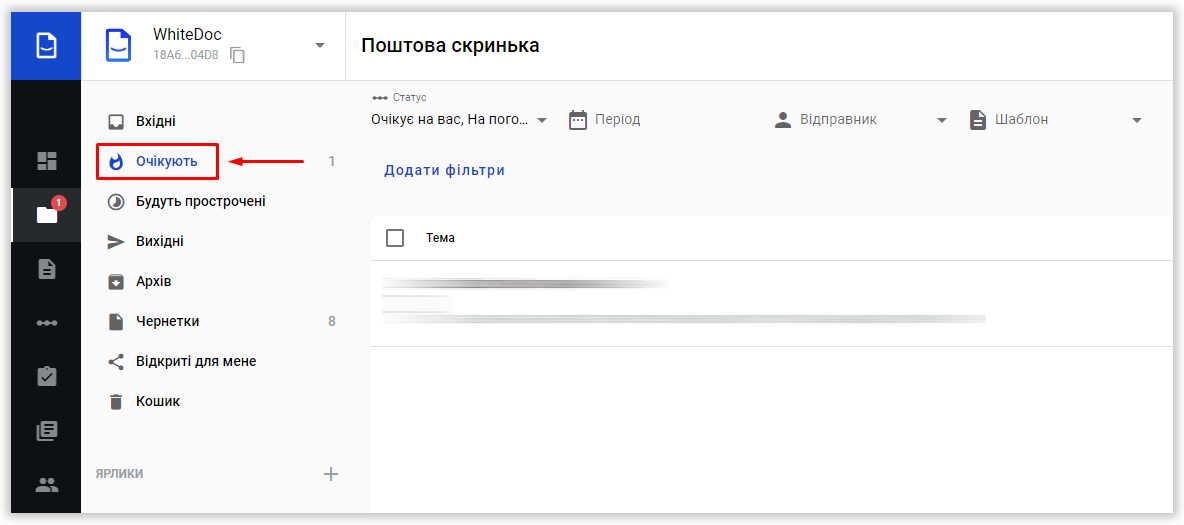.png)
Зі списку конвертів оберіть необхідні для підписання, проставивши галочки напроти. Після цього натисніть на іконку підпису зверху:
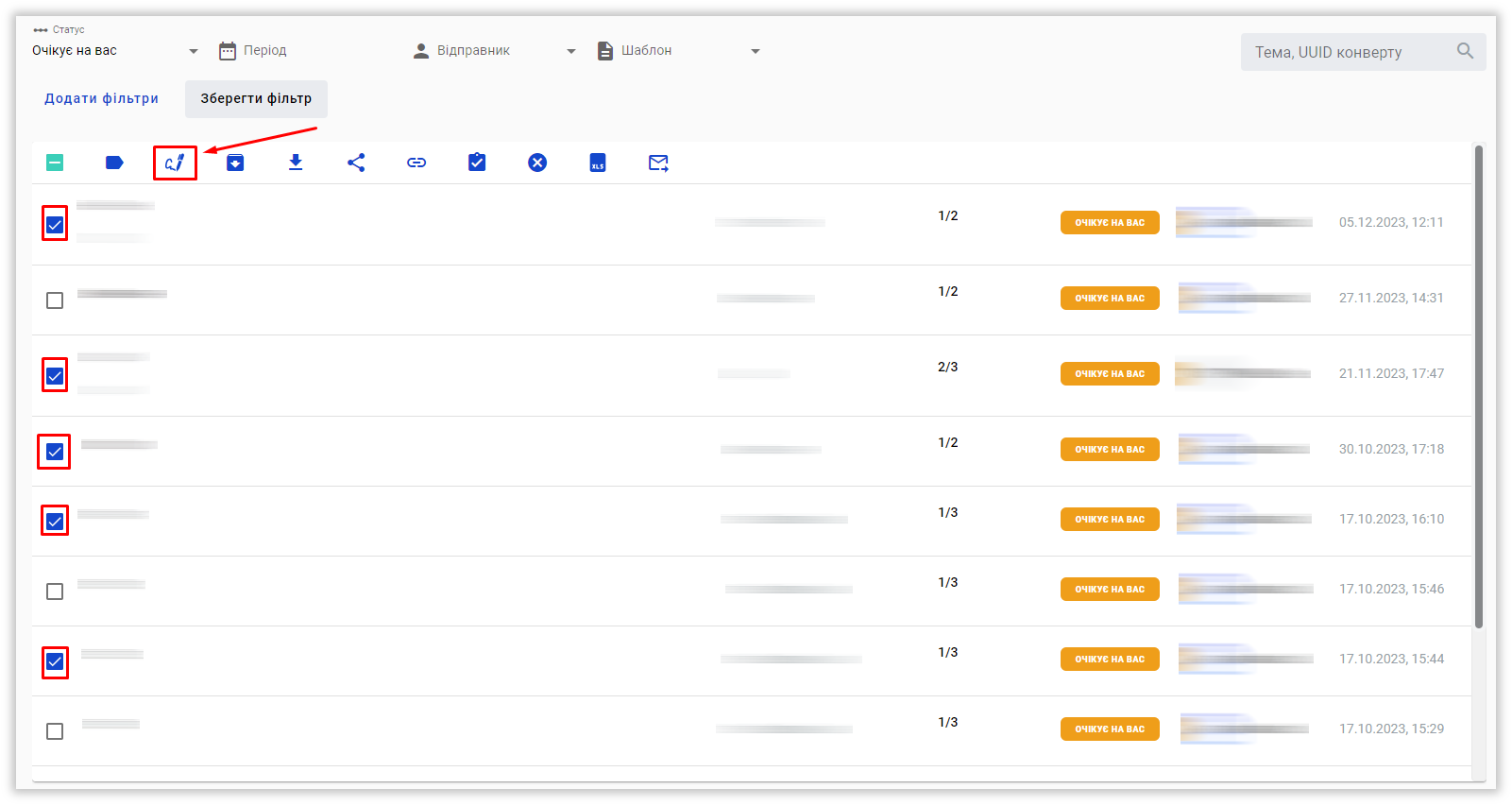.png)
У наступному вікні оберіть, чим саме ви хочете підписати всі обрані конверти (розглянемо на прикладі ЕЦП):
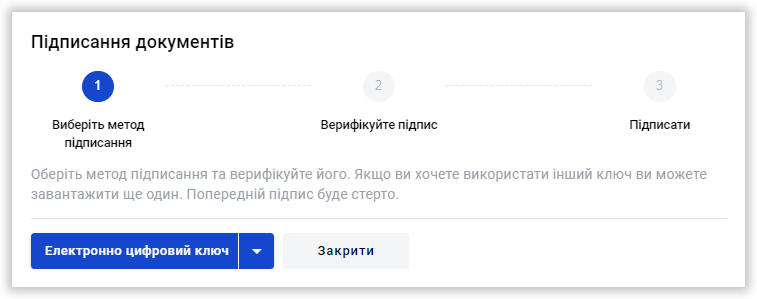.png)
Оберіть файловий ключ на комп'ютері та введіть пароль у відповідне поле:

Натисніть кнопку "Відкрити ключ":

Відкривши підпис — на екрані з'явиться інформація з ідентифікаційними даними та стане активна кнопка "Далі", яку потрібно натиснути:

У наступному вікні будуть відображені конверти, що ви зібрались підписати. Натисніть кнопку "Далі", якщо список вірний:

Ви побачите результати масового підписання обраних конвертів. Де "галочка" сповіщає про успішне підписання, а знак оклику (!) — про помилку.
У нашому ж випадку помилка підписання другого конверта виникла через вимоги підпису з іншим ІПН:

Після ознайомлення натисніть кнопку "Закрити":

Всі підписані конверти автоматично відправлені, додаткових кнопок у цьому випадку натискати не потрібно.
Детальніше про інші способи підписання:
Тепер Ви знаєте більше 😉
WhiteDoc